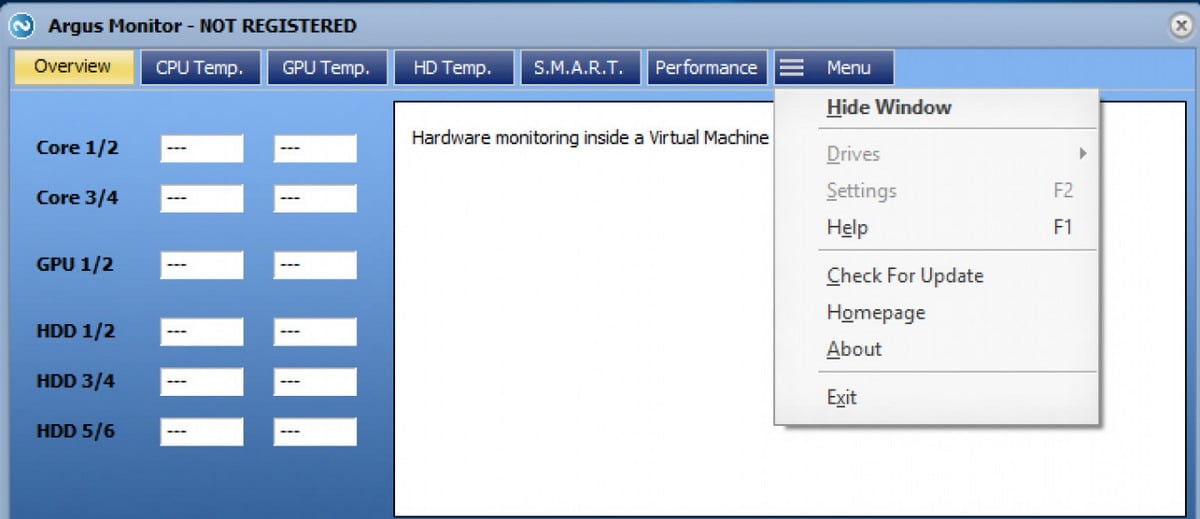
Wśród komponentów, które ma komputer, fani czasami nie są brani pod uwagę. Kontrolowanie wentylatorów komputera jest ważne, aby zapewnić optymalną temperaturę pracy, ponieważ wydmuchują gorące powietrze i umożliwiają prawidłową cyrkulację.
Są różne Programy komputerowe które pozwalają kontrolować wentylatory, od ich prędkości do kierunku obrotów i kiedy się włączają. W tym poście opowiemy Ci wszystko o fanach, jak utrzymać ich w dobrej kondycji i jak nimi sterować z prostego interfejsu. W ten sposób możesz monitoruj ogólną temperaturę swojego urządzenia i zapewnić dłuższą żywotność.
Znaczenie umiejętności kontrolowania wentylatorów
W zależności w jaki sposób dajemy naszemu komputerowimniej lub bardziej istotne będzie kontrolowanie prędkości wentylatorów. Wielokrotnie, do codziennego i niewymagającego użytku, nie musielibyśmy zarządzać tym komponentem. Jeśli jednak pracujemy z komputerem w zadaniach wymagających dużego wysiłku, takich jak edycja audio i wideo, gry wideo czy ciągłe odtwarzanie multimediów, to kibice będą ważnymi sojusznikami.
Kiedy maksymalnie wykorzystujemy moc naszego komputera, kontrolowanie wentylatorów może pomóc nam zredukować pewne stopnie. A im niższa temperatura, tym lepiej działają komponenty. Projektowanie 3D to kolejne zastosowanie, które w pełni wykorzystuje nasz komputer i dla którego musimy uważać, aby nie uszkodzić jego części.
Wentylatory ogólnie dbają zarówno o temperaturę procesora, jak i innych elementów wewnętrznych. Domyślnie Windows nie ma oprogramowania do kontrolowania prędkości, więc musimy pobrać program zaprojektowany przez osoby trzecie. Wyjaśniamy, jakie cechy powinien posiadać skuteczny program i jakie są najlepsze do rozważenia.
Charakterystyka dobrego oprogramowania do sterowania wentylatorami
Od wydania Windows XP, programy kontroli prędkości wentylatora stały się bardziej powszechne. Ale w ostatnich czasach zainteresowanie i jego funkcje zostały osłabione. Dzięki swojej konstrukcji i działaniu dziś nie hałasują tak bardzo, a ich konfiguracja z inteligentnej płyty głównej nie jest taka trudna.
W pierwszej kolejności musimy upewnić się, że aplikacja jest aktualizowana. Gwarantuje to monitorowanie bieżących funkcji i wydajności wentylatorów. Ponadto starsze aplikacje często mają większe luki w zabezpieczeniach, które hakerzy czasami wykorzystują do infekowania naszych urządzeń.
Inną cechą, którą należy wziąć pod uwagę, jest to, że program umożliwia: sterowanie wentylatorami przez PWM lub napięcie. Konfigurując sposób sterowania wentylatorami w komputerze możemy to zrobić przez PWM, jeśli jest to wentylator 4-przewodowy, lub napięciem w przypadku 3 przewodów. Sterowanie PWM jest bardziej precyzyjne, ale niektóre komputery nie mają takiej możliwości.
Wreszcie, wybrana aplikacja musi mieć łatwy do zrozumienia interfejs. Zwłaszcza jeśli jesteś użytkownikiem bez dużej wiedzy technicznej. Nowsze aplikacje dodają nawet możliwość planowania zmian i aktywowania ich automatycznie podczas uruchamiania komputera.
SpeedFan
Może jeden z najbardziej znanych programów do sterowania wentylatorami. Z jego interfejsu będziemy mogli zobaczyć w czasie rzeczywistym podstawowe aspekty działania wentylatorów. Napięcie, prędkość oraz temperatura procesora i dysku twardego. Działa poprzez bezpośredni dostęp do czujników temperatury, aby zmienić prędkość wentylatorów, zmniejszając hałas.
Najnowsza wersja jest kompatybilna z wersjami Windows 11 i 64-bitowymi. Innymi ważnymi danymi, które wyświetla, jest ogólna temperatura komputera i jest wyposażona w automatyczną funkcję, która dostosowuje prędkość zgodnie z określonymi parametrami.
Dzięki SpeedFan masz szeroka gama programowania, możliwość wykrywania temperatury z różnych źródeł a następnie generować profile wydajności. Aplikacja pozwala wycisnąć z niej jak najwięcej, o ile znamy temat, aby odpowiednio kontrolować ustawienia.
Sterowanie wentylatorem notebooka
Laptopy mają również wentylatory, które zapewniają dobry przepływ powietrza. Z Sterowanie wentylatorem notebooka możesz przez cały czas kontrolować zachowanie wentylatorów i ogólną temperaturę urządzenia. Obsługuje urządzenia popularnych producentów, od Sony i Lenovo po HP i Dell.
działa w tle, mając dostęp z paska zadań za pomocą jednego kliknięcia i można go natychmiast aktywować. Obejmuje również odczyt w czasie rzeczywistym temperatury komputera, ustawień prędkości i wstępnie ustawionych elementów sterujących na większości laptopów. Jego menu konfiguracyjne jest bardzo proste i intuicyjne.
Monitor Argusa
Propozycja Argus Monitor jest nieco bardziej kompletna, ponieważ oprócz wentylatorów działa również na temperaturę dysku twardego. Ma bardzo kompletny zestaw ustawień, który modyfikuje różne aspekty płyty głównej i systemu operacyjnego jako całości.
W zakładce „Płyta główna” możemy zarządzać wszystkim, co jest związane z wentylatorem, z zakładki „Control Vent”. Możesz zmienić prędkość za pomocą ręcznego pokrętła lub za pomocą automatycznego sterowania. Ponadto można skonfigurować stałe wartości i krzywe kontrolne, generując procedurę wentylacji na podstawie wstępnie skonfigurowanych parametrów. Weź pod uwagę zarówno temperaturę procesora, jak i karty graficznej, dysków twardych lub SSD. Dzięki takiej konstrukcji aplikacja przejmuje pełną sytuację komputera i pokazuje w prosty i bezpośredni sposób najbardziej istotne temperatury.
Kontroler wentylatorów Thinkpad
Proste i proste oprogramowanie Thinkpad Fan Controller doskonale spełnia to, co oferuje, i nic więcej. Umożliwia kontrolę prędkości wentylatorów komputera, głównie jeśli dążymy do zmniejszenia hałasu w urządzeniach przenośnych. Kontroluje zarówno szybkość systemu, jak i szybkość procesora.
Propozycja jest bardzo bezpośrednia, pokazujące temperatury procesora i karty graficzneji możliwość zarządzania prędkością chłodzenia. Jest kompatybilny z Windows w wersjach 32 i 64 bitowych. Jego interfejs jest nieco skomplikowany, ponieważ jeśli zmodyfikujesz parametry bez wiedzy, możemy się przegrzać.
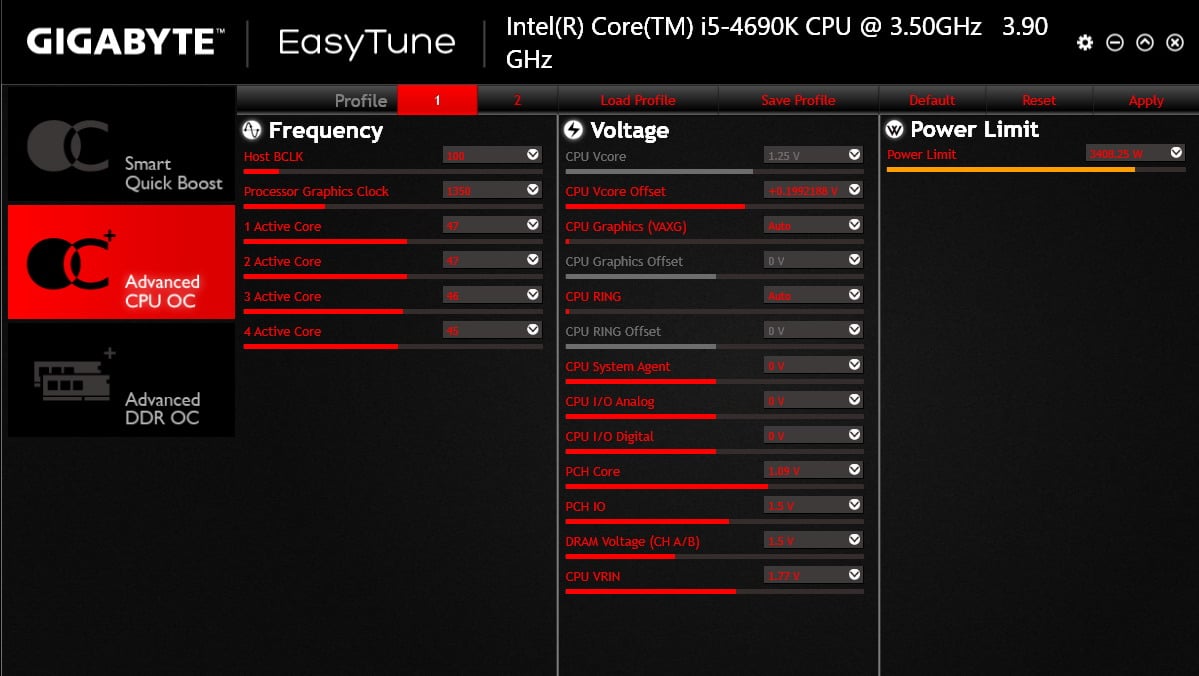
Jak sterować wentylatorami za pomocą EasyTune 5
Producent Gigabyte ma własną propozycję sterowania wentylatorami w laptopie lub komputerze stacjonarnym. Jest nazwany EasyTune 5 i jest całkiem pomocny w optymalizacji wydajności komputera. Jego specjalna funkcja Smart Fan Auto pozwala kontrolować pracę głównego wentylatora procesora. Jednocześnie umożliwia przetaktowywanie funkcji, aby w pełni wykorzystać każdy element komputera, jednocześnie gwarantując najlepszą temperaturę wydajności.
Chociaż jego interfejs jest łatwy w nawigacji i bardzo kompletny, jest dostępny tylko w języku angielskim. Odejmuje to punkty, ponieważ wielu użytkowników z powodu ignorancji nie pobierze go, aby kontrolować jego prędkość i temperaturę użytkowania. Ale za EasyTune 5 kryje się wiele dobrych pomysłów, mających na celu zapewnienie optymalnej i dobrze uregulowanej pracy naszego komputera.
burza ognia
Wytwórca Zotac ma własną aplikację do sterowania wentylatorami i wydajnością urządzenia. O to właśnie chodzi w FireStorm, z doskonałym narzędziem, które kontroluje prędkość wentylatorów i opcje podkręcania. Dzięki intuicyjnemu interfejsowi sterowanie i parametry, które można konfigurować, są w zasięgu każdego użytkownika.
Jest kompatybilny z komponentami różnych producentów i umożliwia modyfikacje wentylatorów GPU i CPU oraz oświetlenia RGB. Możesz pobrać go za darmo ze strony producenta i zacząć kontrolować działanie swojego komputera.